-
Tutoriel 95 .
Ce tutoriel à été réalisé avec Corel X12 mais il peut être fait avec les autres versions de psp. Suivant la version de Corel utilisée, vous risquez d’obtenir des résultats différents. Un grand merci à mes traductrices qui font voyager mes tutoriels de part le monde ainsi qu’aux tubeurs/tubeuses sans qui ce travail n’aurait pas pu se faire. Les tubes utilisés dans ma version me viennent de divers groupes de partage et/ou de mes recherches sur le net. Ils sont à usage unique pour ce tutoriel et ne doivent pas être partagés ou pris pour resservir dans vos propres tutoriels. Ce tutoriel est issu de mon imagination. Toute ressemblance avec un autre tutoriel ne serait que pure coïncidence. Par respect ne pas le diffuser sur vos sites, blogs ou forums sans mon accord. (N’oubliez pas de signer vos créations afin d’éviter le plagiat (de plus en plus courant malheureusement). Si vous mettez vos réalisations d’après l’un de mes tutoriels sur vos sites, blogs, groupe et forum pensez à mettre le lien menant vers ce tutoriel. ) Merci pour votre compréhension. Amusez-vous bien.
Un clic sur le drapeau pour accéder à la traduction souhaitée.
N'hésitez pas à me prévenir si vous rencontrer le moindre souci avec ce tutoriel.

 MATÉRIEL –
MATÉRIEL –1-Palette couleurs – 6-Sélections ( à enregistrer dans le dossier sélections de psp) –
2-Tubes décos persos en deux formats (psp et png) –
NON FOURNIS :
1-Image Google Image ( landscape-1569445-960-720)-
1- personnage (NP Nara Pamplona 874 reçu groupes de partage) –
1- tube déco (CiBi reçu groupes de partage)-

 FILTRES NÉCESSAIRES –
FILTRES NÉCESSAIRES –Simple: (4 Way Average- Pizza Slice Mirror- Centre Tile) – Mehdi: (Sorting Tiles) –
L en K Landksiteofwonders : (L en K’s Adonis) –
MuRa’S Filter Meister : (Copies- perspective tiling) - VM Toolbox : (Zoom Blur) -
Page de filtres de Renée avec son aimable autorisation . Merci Renée :

 IMPORTANT –
IMPORTANT –1 - Compter approximativement une heure pour l’exécution de ce tutoriel sans compter la recherche de vos tubes. Niveau de difficulté : Aucune
2- Pour celles et ceux qui auraient des soucis pour voir mes captures d’écran : Une astuce : Il suffit de cliquer sur la capture en question et elle s’affiche en grand ensuite faire retour en arrière pour revenir sur le tutoriel.
3- selon les versions de paint shop pro les effets peuvent être différents.
4-N'hésitez Important pas à changer le mode mélange des calques, en fonction de vos tubes et couleurs
Enregistrer souvent votre travail. Choisir 2 couleurs en harmonie avec votre tube principal.
Couleur avant-plan (AVP) : #fee4c3 – Couleur arrière-plan (ARP) : #7b7471
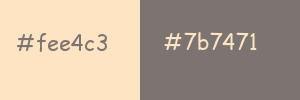
Voilà c’est parti … on commence !

 ETAPE 1 -
ETAPE 1 -Ouvrir un calque transparent de 950/650 – Sélection==>sélectionner tout –
Edition==>copier/coller dans la sélection votre image paysage – Sélection==>désélectionner tout -
Effet d’image==>mosaïque sans jointure==>configuré ainsi :
Réglage==>flou==>flou radial==>configuré ainsi :
Effet module externe==>simple==>4 Way Average –
Effet module externe==>Mehdi==>Sorting Tiles==>configuré ainsi :
Calque==>dupliqué. Image==>renversée. Opacité de ce calque à 50 % -
Calque==>fusionner avec le calque de dessous – Effet de bords==>accentuer –

 ETAPE 2 –
ETAPE 2 –Sélection==>chargé à partir du disque la sélection 1. Transformer la sélection en calque –
Sélection==>modifié==>contracté de 20.
Edition==>copier/coller dans la sélection votre image paysage – Sélection==>inversé.
Effet 3D==>Ombre portée : 0/0/100/20/Noire/ Ombre sur le nouveau calque non cochée –
Sélection==>désélectionner tout. Refaire la même ombre portée que précédemment –

 ETAPE 3 –
ETAPE 3 –Passer sur le calque de dessous (Raster 1) – Effet module externe==>simple==>Pizza Slice Mirror –
Sélection==>chargé à partir du disque la sélection 2.Transformer la sélection en calque –
Réglage==>flou==>flou gaussien==>rayon 10. Sélection==>inversée –
Effet 3D==>Ombre portée : 0/0/100/20/Noire/ Ombre sur le nouveau calque non cochée –
Sélection==>désélectionner tout -
Calque==>dupliqué. Image==>miroir. Fusionner avec le calque de dessous (Sélection transformée 1) –
Retourner sur le calque du bas (Raster 1) – Sélection==>chargé à partir du disque la sélection 3.
Sélection==>inversée.
Effet 3D==>Ombre portée : 0/0/100/20/Noire/ Ombre sur le nouveau calque non cochée –
Sélection==>désélectionner tout –

 ETAPE 4 –
ETAPE 4 –Nos calques et notre tag se présentent ainsi :
Nous sommes sur le calque du bas (Raster 1)-
Passer sur le calque tout en haut de la pile (Sélection transformée)-
Edition==>copié ( l'image se mets en mémoire). Calque==>nouveau calque.
Sélection==>chargé à partir du disque la sélection 4.
Edition==>collé dans la sélection (l’image est en mémoire).Sélection==>désélectionner tout –
Calque=>dupliquer ce calque. Image=>miroir. Calque==>fusionné avec le calque de dessous (raster 2) –

 ETAPE 5 –
ETAPE 5 –Passer sur le 2ieme calque en partant du bas (Sélection transformée 1) –
Effet module externe==>L en K Landksiteofwonders==>L en K’s Adonis==>configuré ainsi :
Se positionner sur le calque tout en bas de la pile (Raster 1) –
Sélection==>chargé à partir du disque la sélection 5. Transformer la sélection en calque -
Effet module externe==>L en K Landksiteofwonders==>même configuration que précédemment -
Sélection==>désélectionner tout – Calque==>dupliquer ce calque. Image==>miroir-
Calque==>fusionné avec le calque de dessous (Sélection transformée 2) –

 ETAPE 6 –
ETAPE 6 –Nos calques et notre tag se présentent ainsi :
Nous sommes sur Sélection transformée 2 –
Passer sur le 2ieme calque en partant du haut (Sélection transformée)-Edition==>copié -
Edition==>coller comme nouvelle image et laisser en attente nous en aurons besoin plus tard-
Ouvrir le tube déco perso 1. Se positionner en haut de la pile (Raster 2) –
Edition==>copier/coller comme nouveau calque le tube déco perso 1 –
Effet d’image==>décalage : Décalage H : 0 – Décalage V : 240 – Perso et transparent cochés :
Effet module externe==>MuRa’S Filter Meister==>Copies==>configuré ainsi :
Image redimensionné à 95 %. Sélection==>chargé à partir du disque la sélection 6.
Edition==>effacer ou supprimer au clavier. Sélection==>désélectionner tout –
Effet d’image==>décalage : Décalage H : 0 – Décalage V : 17– Perso et transparent cochés :
Image==>ajouter une bordure de 2 couleur AVP – Sélection==>sélectionner tout -
Image==>ajouter une bordure couleur AVP et configuré ainsi :
Sélection==>inversé -
Effet 3D==>Ombre portée : 0/0/100/20/Noire/ Ombre sur le nouveau calque non cochée –
Sélection==>modifié==>contracté de 2. Effet module externe==>simple==>centre Tile –
Sélection==>désélectionner tout. Edition==>copié (l’image se met en mémoire) -
Sélection==>sélectionner tout -

 ETAPE 8 –
ETAPE 8 –Image==>ajouter une bordure de 50 couleur AVP -
( penser à re cocher symétrique qui avait été décoché à l’étape 7)
Sélection==>inversée -
Effet 3D==>Ombre portée : 0/0/100/20/Noire/ Ombre sur le nouveau calque non cochée –
Edition==>collé dans la sélection l’image (elle est en mémoire) -
Effet module externe==>VM Toolbox==>Zoom Blur==>configuré ainsi :
Transformer la sélection en calque. Sélection==>désélectionner tout –

 ETAPE 9 –
ETAPE 9 –Edition==>copier/coller comme nouveau calque l’image mise en attente à l’étape 6 –
Effet module externe==>MuRa’S Filter Meister==>perspective tiling configuré ainsi :
Affichage==>règle et outil sélecteur (K au clavier) activés –
Placer le pointeur sur le curseur central haut et descendre jusqu’à 500 pixels :
Calque==>agencé==>déplacé vers le bas -
Effet 3D==>Ombre portée : 0/0/100/20/Noire/ Ombre sur le nouveau calque non cochée –
Un coup d’œil sur nos calques :
Se positionner en haut de la pile ...
Edition copier/coller comme nouveau calque votre tube personnage ou autre :
(Pour moi un tube NP Nara Pamplona 874 reçu groupes de partage) . Je ne l’ai pas redimensionné –
Placer ou bon vous semble . Effet 3D==>ombre portée au choix-
Terminer la déco comme bon vous semble –
Pour moi : cf6fa955.png (non fourni) . Je ne l’ai pas redimensionné-

 ETAPE FINALE–
ETAPE FINALE–Image==>ajouter une bordure de 2 couleur AVP – Apposer votre signature.
Calque==>fusionner (tous aplatir). Image==>redimensionner à 950 de largeur -
Il ne reste plus qu’à enregistrer le travail :
Fichier==>exporter==> fichier jpeg optimisé==>compression à 20 -

 ÉPILOGUE -
ÉPILOGUE -Tutoriel original crée par Moi-même le : 27 janvier 2017- Testé par Maryvonne le 5 février 2017 .
Sa superbe version :
 J’espère que ce tutoriel vous à plu. Je vous remercie d’avoir pris le temps de le faire et serais heureuse de recevoir vos versions à mon adresse mail
J’espère que ce tutoriel vous à plu. Je vous remercie d’avoir pris le temps de le faire et serais heureuse de recevoir vos versions à mon adresse mail  sweet.eden02@Gmail.com
sweet.eden02@Gmail.com

 Vielen Dank Inge-Lore für diese hervorragende Version, die für wunderbare Arbeit begleitetSeine Website :
Vielen Dank Inge-Lore für diese hervorragende Version, die für wunderbare Arbeit begleitetSeine Website : 

 Yedralina gracias por esta excelente versión . Su sitio
Yedralina gracias por esta excelente versión . Su sitio 
 Köszönöm részére ez csodálatos változat Katinkahogy kíséri a fordítás. A telek :
Köszönöm részére ez csodálatos változat Katinkahogy kíséri a fordítás. A telek :
 Grazie Byllina per questa bella versioneche accompagna la tua traduzione. Suo sito :
Grazie Byllina per questa bella versioneche accompagna la tua traduzione. Suo sito :
 A venir ...
A venir ...





-
Commentaires


























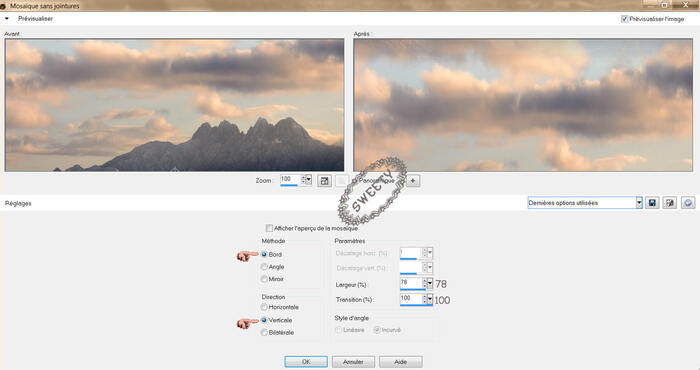


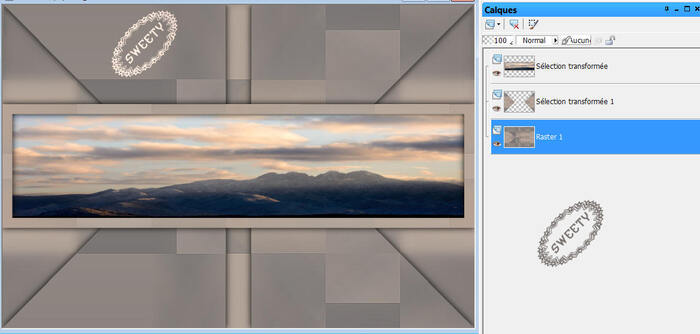
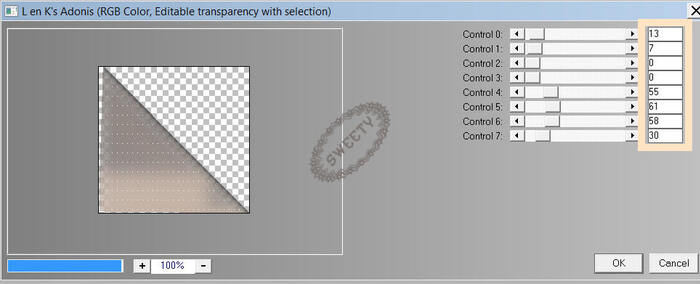
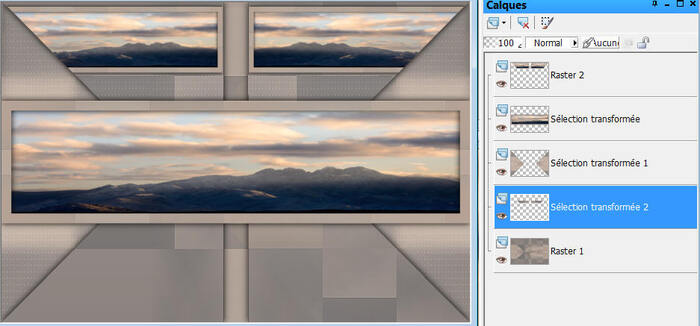
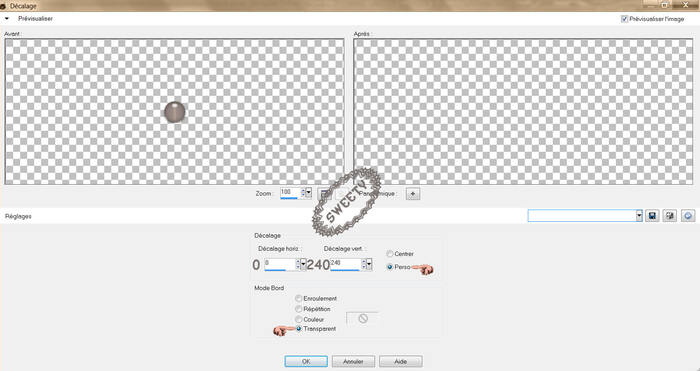

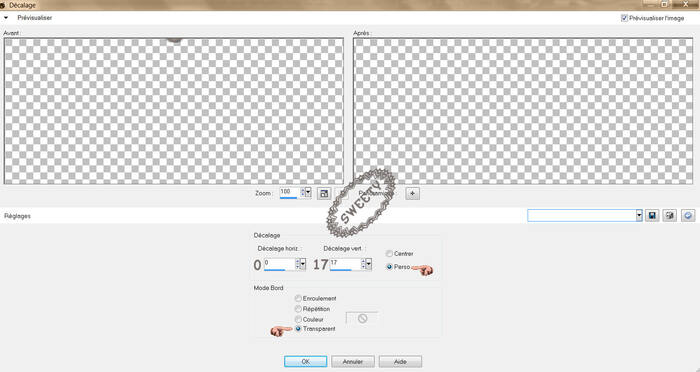


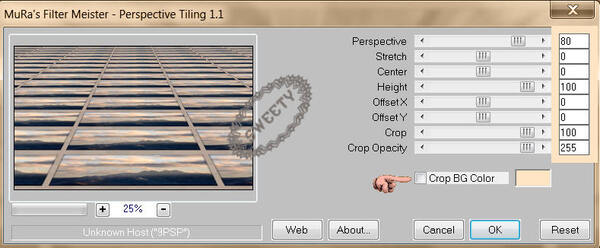
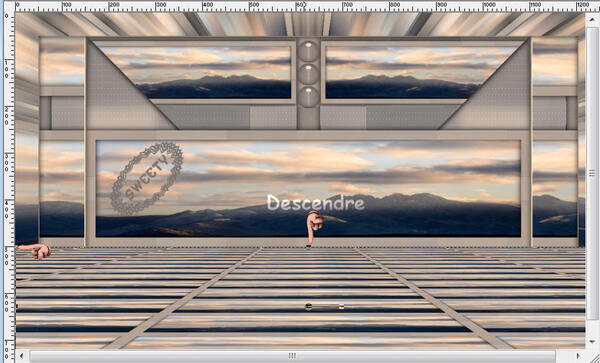










coucou ma Sweety
voilà ma version ma belle
un grand plaisir ... de le peaufiner
gros bisous